آموزش نصب Jenkins در اوبونتو 20.04 Ubuntu
جنکینز یک نرمافزار متنباز اتوماسیون سرور است که با جاوا نوشته شده است. جنکینز بستری را آماده میکند که به کمک آن میتوان قسمتهایی از پروسه تولید نرمافزار که نیاز به دخالت نیروی انسانی ندارد را با استفاده از پروسه یکپارچهسازی مداوم و تسهیل جنبههای فنی تحویل پیوسته نرمافزار خودکارسازی کرد. جنکینز می تواند به عنوان یک سرویس مستقل ، به عنوان یک سرویس در یک سرویس جاوا مانند Apache Tomcat نصب شود یا می تواند به عنوان یک ظرف Docker اجرا شود. در این مقاله آموزش نصب جنکینز در اوبونتو 20.04 Ubuntu به عنوان یک سرویس مستقل توضیح داده شده است.
نصب جاوا
جنکینز یک برنامه جاوا است و برای نصب آن نیاز به جاوا 8 یا بالاتر دارد. ما OpenJDK 11 ، برای اجرای منبع باز Platforma Java را نصب خواهیم کرد .
دستورات زیر را به عنوان root یا کاربر با امتیازات sudo اجرا کنید. برای نصب OpenJDK 11 اجرا کنید:
sudo apt update
sudo apt install openjdk-11-jdk
پس از اتمام نصب ، با بررسی نسخه جاوا آن را تأیید کنید:
java -version
خروجی باید چیزی شبیه به این باشد:
openjdk version "11.0.7" 2020-04-14
OpenJDK Runtime Environment (build 11.0.7+10-post-Ubuntu-3ubuntu1)
OpenJDK 64-Bit Server VM (build 11.0.7+10-post-Ubuntu-3ubuntu1, mixed mode, sharing)
یک راز بزرگ درمورد 90 % هاستینگ های ایرانی، اورسل کردن بیش از حد است که باعث افت کیفیت سرورها میشود.
وان سرور با ارائه دسترسی های مختلف این امکان را به شما خواهد داد که تمامی منابع سرورتان را مدیریت و بررسی کنید و همچنین با ارائه گارانتی 100% برگشت وجه ریسک خرید شما را به %0 کاهش میدهد.
نصب جنکینز
نصب جنکینز روی اوبونتو نسبتاً ساده است. مخزن Jenkins APT را فعال می کنیم ، کلید مخزن GPG را وارد می کنیم و بسته Jenkins را نصب می کنیم.
کلیدهای GPG مخزن جنکینز را با استفاده از دستور wget زیر وارد کنید:
wget -q -O - https://pkg.jenkins.io/debian/jenkins.io.key | sudo apt-key add -
بعد مخزن جنکینز را به سیستم اضافه کنید:
sudo sh -c 'echo deb http://pkg.jenkins.io/debian-stable binary/ > /etc/apt/sources.list.d/jenkins.list'
پس از فعال کردن مخزن جنکینز ، لیست بسته هاapt را به روز کنید و با تایپ کردن دستور زیر آخرین نسخه جنکینز را نصب کنید:
sudo apt update
sudo apt install jenkins
اگر پیام خطایی شبیه زیر دریافت کردید:
Error: W: GPG error: https://pkg.jenkins.io/debian-stable binary/ Release: The following signatures couldn’t be verified because the public key is not available: NO_PUBKEY 9B7D32F2D50582E6"
کلید را به این شکل وارد کنید:
sudo apt-key adv --keyserver keyserver.ubuntu.com --recv-keys 9B7D32F2D50582E6
خدمات جنکینز پس از اتمام مراحل نصب به طور خودکار شروع می شود. می توانید با چاپ وضعیت خدمات آن را تأیید کنید:
systemctl status jenkins
شما باید چیزی شبیه به این را ببینید:
● jenkins.service - LSB: Start Jenkins at boot time
Loaded: loaded (/etc/init.d/jenkins; generated)
Active: active (exited) since Thu 2020-07-16 20:22:12 UTC; 15min ago
...
تنظیم فایروال
اگر جنکینز را روی یک سرور از راه دور اوبونتو نصب می کنید که توسط فایروال محافظت می شود ، باید پورت را باز کنید 8080.
اگر فقط می خواهید از یک آدرس IP خاص یا محدوده IP به سرور جنکینز دسترسی داشته باشید. به عنوان مثال ، برای دسترسی به اتصالات فقط از رنج “192.168.121.0/24” ، دستور زیر را اجرا می کنید:
sudo ufw allow proto tcp from 192.168.121.0/24 to any port 8080
در صورت نیاز به دسترسی از آی پی اجرا کنید:
sudo ufw allow 8080
تنظیم جنکینز
برای راه اندازی نصب و راه اندازی جنکینز جدید ، مرورگر خود را باز کرده، نوع دامنه یا آدرس IP به دنبال پورت 8080را وارد کنید، http://your_ip_or_domain:8080.
صفحه ای مشابه موارد زیر نمایش داده می شود و از شما خواسته می شود رمز عبور سرور را که در حین نصب ایجاد شده است وارد کنید:
از catبرای نمایش رمز عبور در ترمینال استفاده کنید:
sudo cat /var/lib/jenkins/secrets/initialAdminPassword
شما باید یک رمزعبور الفبایی به طول 32 کاراکتر ، مانند تصویر زیر مشاهده کنید:
06cbf25d811a424bb236c76fd6e04c47رمز عبور را از ترمینال کپی کنید ، آن را در قسمت “رمز عبور سرور” جایگذاری کرده و روی “ادامه” کلیک کنید.
در صفحه بعدی ، setup wizard از شما سؤال می کند که آیا می خواهید افزونه های پیشنهادی را نصب کنید یا می خواهید افزونه های خاصی را انتخاب کنید.
روی “Install suggested plugins” کلیک کنید و مراحل نصب بلافاصله آغاز می شود.
پس از نصب افزونه ها ، از شما خواسته می شود اولین کاربر سرپرست را تنظیم کنید. تمام اطلاعات مورد نیاز را پر کنید و روی “Save and Continue” کلیک کنید.
در صفحه بعد از شما خواسته می شود URL را برای نمونه جنكینز خود تنظیم كنید. این فیلد با یک URL تولید شده به صورت خودکار جمع می شود.
با کلیک بر روی Save and Finish ، لینک را تأیید کنید و مراحل تنظیم کامل خواهد شد.
بر روی دکمه Start using Jenkinsدکمه کلیک کنید ، و به داشبورد جنکینز که به عنوان کاربر سرپرستی که در یکی از مراحل قبلی ایجاد کرده اید ، وارد شده اید.
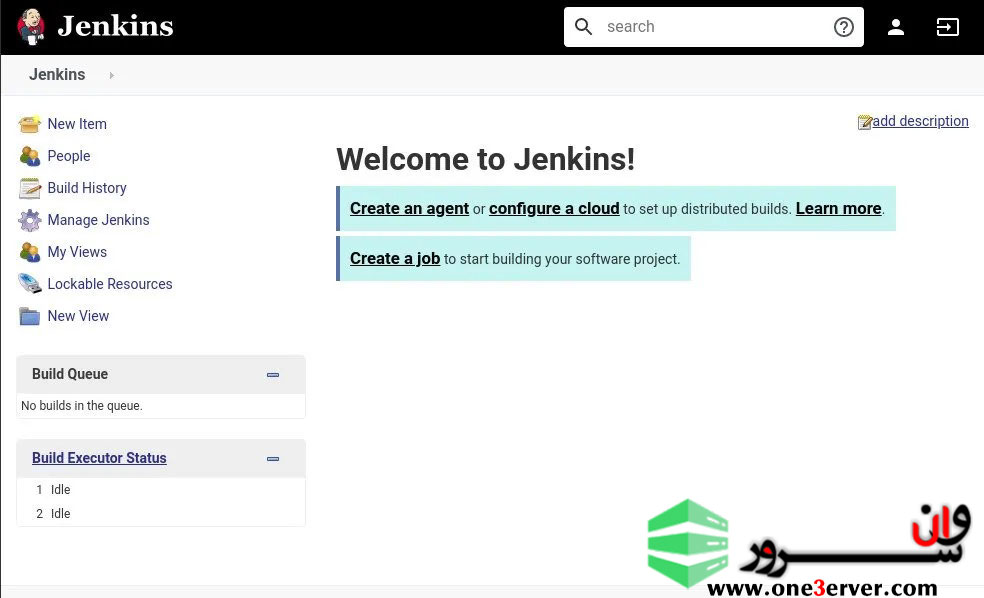
در این مرحله ، شما موفقیت جنکینز را بر روی سرور خود نصب کرده اید.
نتیجه گیری
در این آموزش نحوه نصب و تکمیل پیکربندی اولیه جنکینز روی سیستم های اوبونتو را به شما نشان داده ایم.
هم اکنون می توانید به صفحه رسمی اسناد جنکینز مراجعه کرده و شروع به کاوش در گردش مدل و افزونه های جنکینز کنید.
لطفا جهت بهبهود کیفیت آموزش های ارسالی، نظرات خود را از طریق کامنت و درج ستاره ارسال کنید
















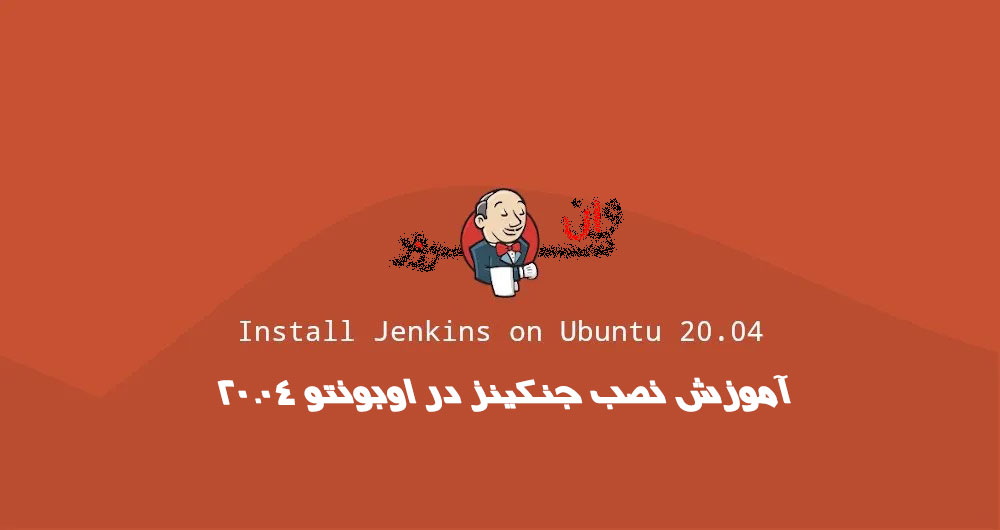
 یک راز بزرگ درمورد 90 % هاستینگ های ایرانی، اورسل کردن بیش از حد است که باعث افت کیفیت سرورها میشود.
یک راز بزرگ درمورد 90 % هاستینگ های ایرانی، اورسل کردن بیش از حد است که باعث افت کیفیت سرورها میشود.




اولین نفر باشید که نظر ارسال میکنید